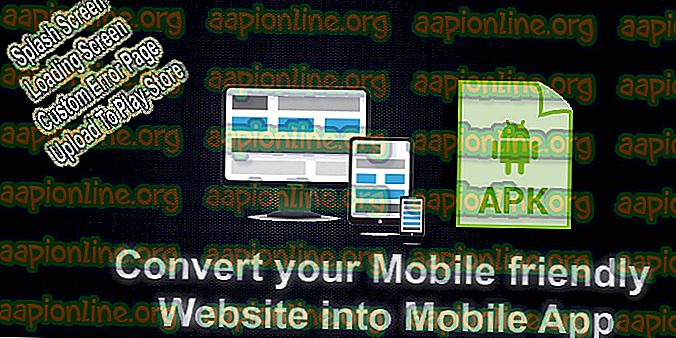Behebung: Windows Update-Fehler 0x80070663
Der Fehlercode 0x80070663 wird häufig angezeigt, wenn Windows 10 die veröffentlichten Updates für Microsoft Office 2013 oder 2016 nicht installiert. Dies kann auf die fehlerhafte Installation von Microsoft Office zurückzuführen sein. Manchmal kann der Windows-Update-Dienst auch zur Rechenschaft gezogen werden. Wie wir alle wissen, bieten Windows-Updates in der Regel eine bessere Sicherheit und Stabilität sowie Updates für die Microsoft-bezogene Software auf Ihrem System, z. B. Microsoft Office.

Leider müssen Sie einige Prüfungen durchlaufen, um das Update auf Ihrem System zu installieren. Obwohl Update-bezogene Probleme allgemein sind, können sie ziemlich einfach behoben werden. Dies ist auch hier der Fall, Sie müssen nur ein paar einfache Lösungen implementieren, um das Problem zu umgehen.
Was verursacht den Windows Update-Fehler 0x80070663 unter Windows 10?
Die Faktoren, die für das Auftreten des Windows-Aktualisierungsfehlers 0x80070663 verantwortlich sind, sind unten aufgeführt:
- Beschädigte Office-Installation: Der Fehlercode kann manchmal aufgrund der Beschädigung Ihrer Microsoft Office-Installation ausgelöst werden. In solchen Szenarien müssen Sie es über das Fenster für Windows-Apps und -Funktionen reparieren.
- Windows Update-Dienst: Der Windows Update-Dienst ist für die Aktualisierung Ihres Systems verantwortlich. Wenn es nicht ausgeführt wird, treten viele Probleme im Zusammenhang mit Updates auf, wie z. B. dieses.
Um das Problem zu beheben, können Sie die unten aufgeführten Lösungen implementieren.
Lösung 1: Office-Installation reparieren
Wie oben erwähnt, ist die Hauptursache für den Fehlercode die Beschädigung Ihrer Microsoft Office-Installation. Ein solches Problem kann leicht gelöst werden, und es gibt keinen Grund zur Sorge. Sie müssen die Installation nur mithilfe der folgenden Schritte reparieren:
- Drücken Sie die Windows-Taste + X und klicken Sie oben in der Liste auf Apps und Funktionen .
- Wenn das Fenster angezeigt wird, suchen Sie nach Microsoft Office, indem Sie entweder die Suchleiste eingeben oder die Liste durchgehen.
- Wenn Sie es gefunden haben, markieren Sie es und klicken Sie dann auf Ändern .
- Machen Sie zuerst eine Schnellreparatur und prüfen Sie, ob das Problem dadurch behoben wird. Wenn dies nicht der Fall ist, versuchen Sie als Nächstes eine Online-Reparatur . Die Online-Reparatur wird etwas länger dauern. Vergewissern Sie sich daher, dass Sie Geduld haben.

- Führen Sie das Update erneut aus.
Lösung 2: Überprüfen Sie den Windows Update-Dienst
Ein weiterer möglicher Faktor für den Fehlercode ist der Windows Update-Dienst. Wie bereits erwähnt, muss dieser Dienst ausgeführt werden, um die Updates auf Ihrem System zu installieren. Wenn es angehalten wird, tritt während der Installation oder des Herunterladens ein Aktualisierungsfehler auf. Stellen Sie daher sicher, dass der Dienst ausgeführt wird, indem Sie folgendermaßen vorgehen:
- Drücken Sie die Windows-Taste + R, um das Dialogfeld Ausführen zu öffnen.
- Geben Sie " services.msc " ein und drücken Sie die Eingabetaste.
- Suchen Sie in der Liste der Dienste den Windows Update- Dienst.
- Doppelklicken Sie darauf, um Eigenschaften zu öffnen.
- Wenn der Dienststatus "Gestoppt" anzeigt, klicken Sie auf " Start", um den Dienst zu starten .

- Führen Sie das Update erneut aus.
Lösung 3: Das Update manuell installieren
In einigen Fällen können Sie das Problem eingrenzen, indem Sie das Update manuell herunterladen und installieren, wenn Ihr Windows-Update mit einem Fehlercode fehlschlägt. Dazu benötigen Sie den KB-Code des Updates, das Sie installieren möchten. Dies kann in der Windows Update-Fehlermeldung gefunden werden. Führen Sie die folgenden Schritte aus, um das Update manuell zu installieren, sobald Sie über den KB-Code verfügen:
- Öffnen Sie Ihren Browser und rufen Sie die Microsoft Update Catalog- Website auf.
- Suchen Sie dort nach dem Update, das Sie installieren möchten, indem Sie den KB-Code eingeben.
- Laden Sie das Update für die Architektur Ihres Systems (x86 oder x64) herunter.

- Sobald Sie es haben, führen Sie einfach die Datei aus, um das Update zu installieren.